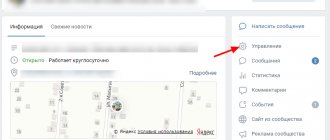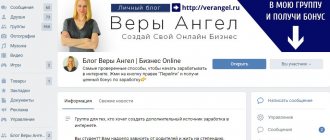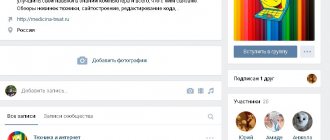Обложка для групп ВКонтакте появилась ещё в 2021 году. Она стала альтернативой вертикальной аватарке. По словам представителей соцсети, обложки сообществ дают больше возможностей для творческих экспериментов. На них вы можете разместить не только привлекательные фотографии, но и надписи, логотип, дополнительные призывы к действию.
Благодаря этому материалу, вы научитесь делать красивые и запоминающиеся обложки для группы ВКонтакте. Вам не придётся осваивать тонкости графических редакторов, скачивать программное обеспечение и покупать лицензию. Яркий дизайн для сообщества ВКонтакте легко сделать с помощью бесплатных онлайн-инструментов.
Автоматическое продвижение в Instagram без блоков
Рекомендуем: Jesica – приложение для продвижения в Instagram (от создателей Instaplus.me). Установите Jesica на Android-телефон или компьютер и приложение будет ставить лайки, подписываться и отписываться, как будто это делаете вы сами:
- Без блоков. Действуют лимиты, как будто вы делаете это всё вручную.
- Безопасно. Не нужно вводить пароль от своего аккаунта.
- Высокая скорость. Вы можете поставить до 1000 лайков и 500 подписок в день.
Попробовать 5 дней бесплатно >> Реклама
Особенности редактора CANVA
Как и большинство сервисов, данный редактор имеет ряд плюсов и минусов.
Плюсы:
- Понятный интерфейс. Вы не запутаетесь в меню, даже если вы начинающий пользователь.
- Автосохранение макетов. Вся проделанная работа сохраняется автоматически. Если вы закрыли вкладку браузера или произошло отключение сети, не пугайтесь, в сервисе все останется сохраненным.
- Большой выбор шаблонов и элементов. Даже если у вас бесплатный доступ, вы сможете создать свой уникальный дизайн и интересное оформление.
- Модные дизайны. Шаблоны созданы в соответствии модным трендам графического дизайна. Вы сможете найти для себя то, что подойдет именно вам.
- Создание презентаций, оформление обложки для книги, создание меню, обложка для Ю-туба и прочее. Вы сможете создавать оригинальные презентации прямо в сервисе. Потом не надо склеивать отдельные слайды. Кроме того, можете разработать обложки для всех своих социальных сетей (настраивая необходимые размеры), обложки для книги, баннеры, листовки и т.д.
- Доступность и скорость. CANVA доступна и в мобильной версии, поэтому вы без труда сможете найти свои наработки и продолжить работу из любой точки вашего местонахождения. Плюс ко всему, CANVA позволяет ускорит процессы по созданию дизайна. К вашему выбору более 8 000 готовых шаблонов.
- Командная работа. Если вы работаете в команде, то можете объединить своих напарников и вместе трудиться над созданием шедевра. Каждый из участников команды может вносить свои правки в дизайн вашего проекта.
- Добавление собственных изображений. Можно загружать файлы со своего компьютера и использовать их при создании проектов.
Минусы:
- Водяной знак на премиум элементах. Убрать его можно, купив этот элемент или оформив подписку. Платных шаблонов и элементов довольно много.
- Размер изображения нельзя изменить в процессе работы. Если вы ошиблись с размером, вам придется вернуться на главную страницу, настроить необходимый размер и заново начать работу.
- Мало русскоязычных шрифтов. А загружать свои шрифты можно только, если оплачен пакет Canva PRO.
- Высокая стоимость. Платный доступ стоит – 12.95 $ в месяц на одного участника.
- Загрузка дизайнов с прозрачным фоном. Такая функция доступна только при подключении платного пакета.
- Экспорт дизайнов в виде анимированных GIF-изображений. Доступ к такой функции есть, если вы используете Canva PRO.
- 400 000 бесплатных шаблонов, элементов и иллюстраций. Только на платной основе.
- Нет возможности создавать более сложные дизайны. В сервисе CANVA не получится сделать нечто необычное, как например, в PHOTOSHOP.
Однако, данный сервис поможет решить задачу по оформлению и созданию обложки вашего сообщества.
Для начала давайте разберемся, зачем сообществу нужна обложка, какие функции она выполняет и каким критериям должна соответствовать.
Обложка группы решает следующие задачи:
- Привлечение внимания пользователей.
- Дает краткое представление о вашем сообществе, сообщает о тематике и особенностях группы.
- Мотивирует пользователей на вступление в сообщество и чтение контента.
Что важно учесть при создании обложки:
- Креатив. Обложка – это первое, что видят пользователи, когда попадают на страницу сообщества. Именно от нее зависит подпишется юзер на вас или нет. Поэтому важно, чтобы обложка была оригинальной. Будет здорово, если вы используете «фишки», которых нет у конкурентов, оригинальный дизайн и игру слов. Вас запомнят и захотят вернуться.
- Быть в тренде. Обложка должна соответствовать модным тенденциям в мире графического дизайна и продвижении в социальных сетях. Например, на сегодняшний день модно использовать яркие, неоновые, кислотные цвета, совмещать несочитаемые предметы. Это выделит вас из толпы и пробьет баннерную слепоту у пользователей.
- Психологические «фишки». Используйте маркетинговые приемы, которые позволят потенциальному подписчику зависнуть на вашей странице. К примеру, SMM-специалисты выяснили, что использование в обложке изображения человека, смотрящего в сторону полезной информации, обладает наибольшей эффективностью.
- Уберите лишнее. Не стоит в обложку включать то, что можно разместить в описании группы: номера телефонов, ссылки на другие сайты, призывы на вступление в сообщество и т.д. Иначе обложка будет выглядеть, как промолистовка, которую никто не читает и выбрасывает в мусорное ведро. Если у вас продающий паблик, разместите на обложке «горячее» предложение, к примеру, СКИДКИ 50 %. Это гарантированно заинтересует и будущих, и настоящих подписчиков.
- Качественное изображение. Используйте фото высокого качества, которые будут соответствовать тематике вашего сообщества и целевой аудитории.
- Шрифты. Не заостряйте внимание на обычных «вордовских» шрифтах. Будьте креативными. Но, и крючкообразные, нечитаемые комбинации не стоит применять. Пусть все будет лаконично и понятно вашему подписчику. Не используйте больше двух шрифтов, это рассеет внимание пользователя. И избегайте мелких шрифтов, пожалейте своего подписчика.
Как бесплатно создать обложку для группы вк онлайн
Бывает, что у автора нету времени на сервисы и программы и нужно просто обрезать готовое изображение, чтобы сразу опубликовать. В этом случае есть быстрое решение — создать обложку для сообщества вк можно в самой группе.
Это делается всего за 5 элементарных шагов.
Шаг 1. Перейдите в раздел «Управление».
Шаг 2. Нажмите «Загрузить».
Шаг 3. Нажмите «Выбрать файл».
Шаг 4. Определите необходимую картинку, чтобы сумма её ширины и высоты составляла не больше 14 тис. px.
Шаг 5. Настройте предпочтительный ракурс и кликните «Сохранить и продолжить».
Такой вид обложки вполне достоин кисти художника.
Заключение
Существует не одна, и даже не пять программ и онлайн-сервисов способствующих лёгкому созданию красивой шапки для группы вк. И нужно ли скачивать тяжёлые программы как Photoshop? Зависит от ваших предпочтений. Выберите, какой из вышеперечисленных способов сможет упростить вашу задачу, а не усложнить и запутать. Если же вам сложно определится со стилем тогда вам поможет статья о создании красивой группы ВК.
Если вы сомневаетесь, что сами справитесь с созданием обложки, то это решаемо. Можно заняться самообучением на бесплатных веб-курсах или просто спросить совета у веб-дизайнера. В целом же у вас получится сделать шапку для группы вк.
И помните: ваш выбор шапки должен зависеть от контента и аудитории, а не своих личных вкусовых предпочтений.
12 703
Регистрация
Для начала работы в сервисе вам нужно пройти регистрацию. Тут все просто. Нажимаем «Зарегистрироваться» и вводим данные, которые у нас запрашивают: имя, электронный адрес, пароль. Кликаем на кнопку «Создать учетную запись». Теперь мы стали на шаг ближе к созданию уникальной обложки для нашей группы.
Выбор формата
У этого сервиса простой интерфейс, поэтому разобраться в нем сможет даже новичок. Самое удобное это то, что вы сами можете выбирать нужный формат и задавать свои размеры создаваемого изображения. Готовых шаблонов именно для «ВКонтакте» нет, но мы без труда сможем настроить необходимые размеры и сделать нужный креатив. Обложка для группы «ВКонтакте» должна соответствовать разрешению 1590 * 400. Жмем на кнопку «Настраиваемые размеры» и вводим нужные значения. А далее включаем фантазию и начинаем творить.
Создание дизайна
На странице создания дизайна Canva предлагает нам уже готовые шаблоны для нашей обложки. Необходимую тематику можно найти через поиск по шаблонам. Если вас что-то зацепит, можете остановиться на этом. Если же нет, то с помощью дополнительных элементов, предлагаемых сервисом, создавайте свою эксклюзивную обложку. В готовом шаблоне не обязательно использовать те цвета и фигуры, которые предлагает сервис. Вы можете изменить:
- текст,
- шрифт,
- цветовую палитру,
- удалить или добавить элемент.
В нашей статье мы рассмотрим пару вариантов дизайна обложки, а вы впоследствии, используя свой творческий потенциал, сможете воплотить в жизнь все идеи, которые помогут сделать продвигаемый бренд уникальным и запоминающимся.
Для примера выберем тематику сообщества – магазин детской одежды «Карапуз».
Как сделать интерактивную шапку в группе вк
Интерактивная обложка — воспроизведение разнообразной информации в реальном времени.
Благодаря широкому выбору существующих онлайн-конструкторов, создать такую обложку сущий пустяк. Они могут удовлетворить пользователя удобными и неожиданными опциями — от простейшего механизма погоды, до активности участников и курса валют, что безусловно уникализирует обложку.
Используют их в большинстве своём в окружении онлайн-продаж и услуг. Вот несколько примеров:
Помните, что подобный форс обложки подойдёт не для всех пабликов. У каждого свой контент, своя аудитория и соответственно будет свой оригинальный эталон гармоничности. Быть может, для вашего сообщества подойдёт лишь виджет погоды с датой и временем.
Создание интерактивной обложки для группы вк
Выберем один из лучших онлайн-конструкторов vkfiller.ru, на котором и настроим интерактивную обложку.
Этап 1. Кликните «Попробовать бесплатно».
Этап 2. Пройдите авторизацию, нажав «Войти с помощью ВКонтакте». Если вы открыли сайт в том браузере что и контакт но вас просит авторизоваться вместо «Разрешить», проверьте адрес сайта что бы не попасть на фишинг и не слить свой аккаунт.
Этап 3. Далее нужно получить «Ключ доступа» на сайте есть инструкция как это сделать поэтому я упущу детали процесса.
Этап 4. Перейдите в раздел «Динамическая обложка». Выберите группу в которой хотите настроить её. Нажмите слева от названия галочку, далее кликнув «Создать/изменить».
Этап 5. Перейдите в «Изменение фона». Готовую шапку можно сразу перетянуть в рабочую зону, но мы загрузим её через «Выберите файл». Выбрав предварительно подготовленную в Canva обложку.
Этап 6. Теперь непосредственно переходим к «Добавлению виджета».
Этап 7. Во время создания статьи, конструктор Vkfiller предлагает 17 разных виджетов на выбор. Остановимся на 3 самых простых, гармонично вписывающихся в наш вариант «дата и время» и «погода (иконка)». И еще курс валют, пусть будет.
В разделе «Настройки виджета» его можно всячески видоизменять.
Этап 8. Немного ниже расположена настройка частоты обновления обложки.
Цена одного обновления = 0,003 р. Поставив частоту обновления на каждую минуту, за сутки выйдет = 4.32 р., а за 31 день = 133.92 р. Если такая внушительная сумма не ударит по вашему карману, то можете смело ставить.
Этап 9. После всех действ жмём «Сохранить».
Получилась вот такая незамысловатая красота. Хотя, как говорится: «на свой вкус».
Выбор виджетов и впрямь изобильный, но ищите золотую середину уместности тех или иных дополнений. Когда решитесь что-то вставить, задайте себе вопросы «Не испортит ли это дополнение элегантность обложки?» и «Есть ли вообще в нём необходимость?».
Скачиваем файл и загружаем ВКонтакт
За считанные минуты мы создали несколько вариантов готовых обложек для нашей группы «ВКонтакте», не прибегая к помощи дизайнера.
Для загрузки изображений на компьютер нажимаем кнопку «Опубликовать» и выбираем «Скачать». «ВКонтакте» можно использовать изображения форматов JPG или PNG. Для сохранения лучшего качества выбираем формат PNG.
Дело осталось за малым. Загружаем нашу обложку в группу. Для этого находим в правой панели кнопку «Управление» и переходим в «Настройки». В основной информации группы нам предложат добавить обложку. Кликаем и выбираем любой из созданных вариантов.
Как загружать готовую картинку
- Если вы зайдете в паблик под логином администратора, то при наведении мышью на верхнюю его часть появляются символы — стрелка вверх, клетка и урна. При выборе стрелки вы можете загрузить картинку, при клике на клетку — отредактировать ее, а на урну — удалить.
- В момент загрузки появляются рекомендации к размерам и форматам файла. Также загрузку изображения можно осуществить, пройдя в настройки. Под типом паблика находится ссылка на закачку главной картинки.
- Следует учитывать, что для мобильных версий ключевые графические элементы не должны находиться на правом краю изображения, а также слева и сверху. Необходимо с боков отступить по 197 px, а сверху — 83.
Графические редакторы
Итак, как разрабатывать графический блок и какое ПО может пригодиться?
Прежде всего, это всем известный мощный Фотошоп. Выбираем “Создать файл” и устанавливаем требуемые размеры. Затем загружаем изображение из шаблона (для его редактирования) или рисуем новое. После окончания работы сохраняем для WEB.
Второй вариант — предустановленный в Windows редактор Paint.
Среди онлайн-сервисов известен Canva, как самый простой бесплатный инструмент для создания изображений.
Вы можете выбрать готовый шаблон. Затем указать на графику для соцсетей.
При работе необходимо изменять размеры, фоны, дополнять обложку текстами. Программа платная, ее пробный период — 30 дней.